Edukien taula
Zure Mac-ek "abioko diskoa ia beteta dago" errore-mezua ematen badizu, berehala konpondu beharko zenuke. Lekurik gabe geratzen bazara, ezin izango dituzu fitxategiak gorde eta zure Mac-a gaizki exekutatu daiteke. Beraz, nola garbitu abiarazteko diskoa eta biltegiratzeko tokia berreskuratu?
Nire izena Tyler da, eta Apple ordenagailuen aditua naiz, 10 urte baino gehiagoko esperientzia duena. Arazo ugari ikusi eta konpondu ditut Mac-en. Mac jabeei beren arazoetan laguntzea eta euren ordenagailuei etekinik handiena ateratzea da nire lanaren zatirik onenetako bat.
Gaurko artikuluan, abiarazteko diskoa eta askatzeko modu azkar eta erraz batzuk azalduko ditugu. gora espazioa. Artikulu honen amaieran, " abioko diskoa ia beteta dago " errore-mezu beldurgarria konpontzeko behar duzun guztia izango duzu.
Hasi gaitezen!
Oinarri nagusiak
- Hasierako diskoa zure sistema eragileak eta fitxategiak gordetzen dira bertan. Denborarekin, abiarazte-diskoa alferrikako zabor eta fitxategiekin bete daiteke. Egiaztatu hasierako diskoa lekua hartzen ari den zehazteko.
- Argazki, bideo eta dokumentu asko badituzu, lekua aurrez dezakezu kanpoko babeskopia batera eramanez. edo iCloud .
- Zaborrontziak leku asko har dezake, beraz, maiz husten duzula ziurtatu behar duzu. Nahi ez diren programek eta aplikazioek ere espazio baliotsua kontsumitu dezakete; beraz, lekua garbitu dezakezu kenduzhoriek.
- Sistemaren cachea karpetek lekua har dezakete. Horiek ezabatzea erraza da, edo CleanMyMac X bezalako hirugarrenen programa bat erabil dezakezu.
- Gainera, zure Deskargak karpeta maiz hustu eta Time Machine Snapshots<2 zaharrak ezabatu beharko dituzu>.
Zer da abiarazteko diskoa Mac batean?
Mac erabiltzaile askok aurkitzen duten egoera arruntegia da abiarazteko diskoa lekurik gabe gelditzen dela. Egun batean zure MacBook erabiltzen ari zaren bitartean, abisu bat aurkezten zaizu: " Zure abiarazteko diskoa ia beteta dago ."
Oro har, abiarazteko diskoa da zure funtzionamendua eusteko biltegiratze-gailu nagusia. sistema eta zure fitxategi guztiak. Zure MacBook-en software eragilea gailu honetan dagoenez, hasierako diskoa bezala ezagutzen da.
Hasierako diskoa lekurik gabe geratzen denean eta betetzen denean, hainbat arazo sor ditzake. Arazorik kezkagarriena da zure Mac-ek gaizki funtziona dezakeela espazio falta dela eta. Zer esanik ez, ez duzula doako biltegiratzerik izango zure fitxategi pertsonaletarako.
Nola egiaztatu abiarazteko diskoaren erabilera Mac-en
Zure abiarazteko diskoan zenbat leku geratzen den kontrolatu beharko zenuke. agortu ez zarela ziurtatzeko. Zorionez, abiarazte-diskoaren erabilera egiaztatzea nahiko erraza da.
Hasteko, egin klik pantailaren goiko ezkerreko izkinan dagoen Apple ikonoa eta hautatu Mac honi buruz .

Ondoren, egin klik botoian Biltegiratzea fitxa. Orri honen barruan, biltegiratze-erabileraren abiarazte-diskoan xehetasun bat ikusiko duzu.
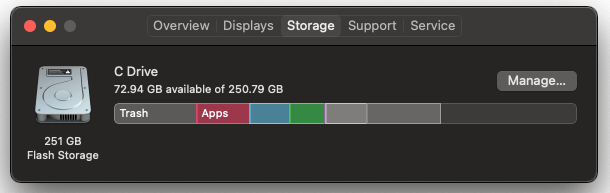
Begiratu zein fitxategi-motak hartzen duten leku gehien. Zure hasierako diskoan dokumentu, argazki eta musika asko ikusten badituzu, aukerarik onena fitxategi hauek kanpoko biltegiratze-kokapen batera edo hodeiko babeskopia batera eramatea da.
1. metodoa: Eraman zure fitxategi pertsonalak iCloud-era
Hodeiko biltegiratze-zerbitzu asko daude eskuragarri, baina sinpletasuna lortzeko, iCloud da irtenbiderik errazena. MacOS-en zuzenean eraikita dagoenez, azkar aktiba dezakezu zure Hobespenak bidez.
Horretarako, egin klik kaian dagoen Sistemaren hobespenak ikonoan.
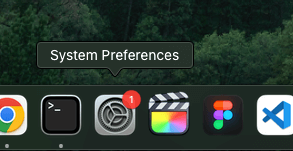
Sakatu Apple ID eta hautatu iCloud. alboko barrako aukeretatik. Ondoren, ireki iCloud Drive Aukerak menua eta ziurtatu Mahaigaina eta amp; Dokumentuen karpetak markatuta dago.
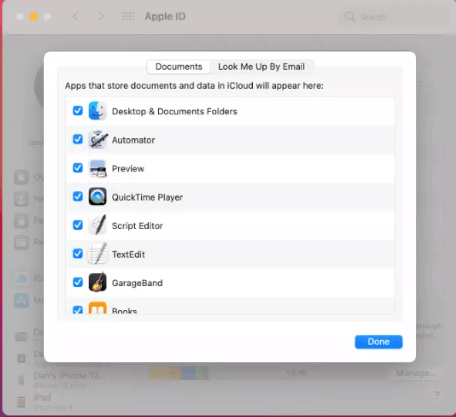
Horrek zure abiarazteko diskoan lekua garbituko du, zure Mahaigaineko eta Dokumentuen karpetako fitxategi guztiak automatikoki kargatuz zure iCloud . Beste aukera batzuk ere egiazta ditzakezu bertan zauden bitartean, hala nola zure Argazkiak , Liburuak edo beste aplikazio batzuk.
Hasierako diskoaren erabilera berrikusten duzunean, baliteke nahi ez diren fitxategiak leku asko hartzen ari direla nabaritzea, hala nola, zaborrontziak, sistemako fitxategiak edo "besteak" markatutako fitxategiak. Fitxategi hauek kentzeak zure Mac-en lekua askatuko du eta zure ordenagailuak hobeto funtzionatuko du. Beraz, nola egin dezakezual da?
2. metodoa: zaborrontzia hustu
Elementu bat ezabatzen duzunean edo zaborrontzia zaborrontzira arrastatzean, ez da berehala ezabatzen. Izan ere, Zaborrontzia erraz ahaztu daiteke eta leku gehiegi hartzen du. Zorionez, hau da konpontzen den gauza azkarrenetako bat.
Zaborrontzia husteko modurik azkarrena Dock-eko T erupzio ikonoa erabiltzea da. . Eduki sakatuta Kontrola tekla Zaborrontziaren ikonoa sakatzen duzun bitartean eta hautatu Hutsi zaborrontzia .
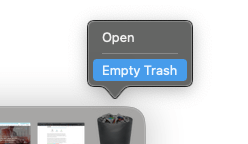
Mac-ek ziur zauden galdetzen dionean , hautatu Bai, eta Zaborrontzia hustuko da. Bestela, Zaborrontzia atzi dezakezu biltegiratze-kudeatzailea ren bidez.
Horretarako, jarraitu abiarazteko diskoa egiaztatzeko eman dituzun urrats berberak. Egin klik goiko ezkerreko izkinan dagoen Apple ikonoa eta hautatu Mac honi buruz , eta hautatu Biltegiratze fitxa. Hemendik, sakatu Kudeatu .
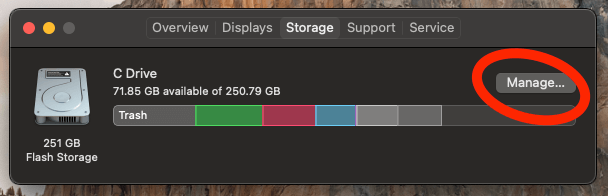
Ezkerreko aukeretatik, hautatu Zaborrontzia . Hemendik aurrera, zaborrontziko elementu indibidualak hauta ditzakezu eta kendu edo karpeta osoa hustu.
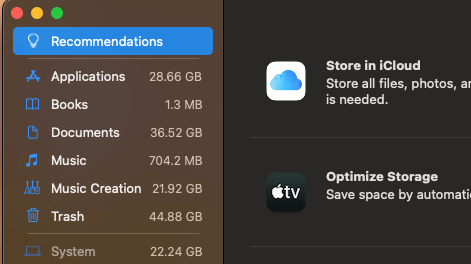
Gainera, " Hutsi zaborrontzia automatikoki " eta automatikoki ere gaitu beharko zenuke. 18>ezabatu 30 egun baino gehiago zaborrontzian egon diren elementuak.
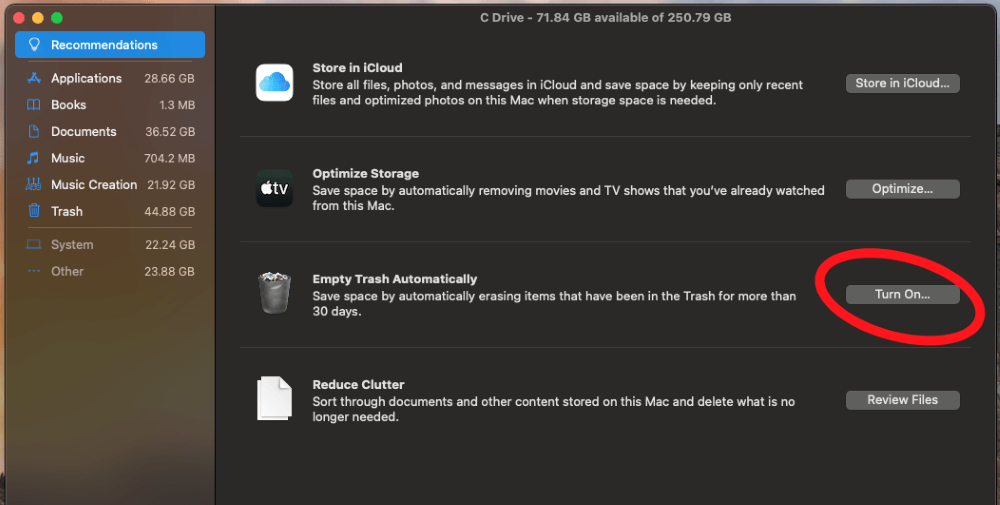
3. metodoa: kendu nahi ez diren aplikazioak
Aplikazioek leku dezente okupa dezakete, eta baliteke benetan behar duzuna baino aplikazio gehiago instalatuta dituzu. Zuk dituzun aplikazioak ere izan ditzakezuburuz ere ez dakit. Beraz, garrantzitsua da noizean behin egiaztatzea alferrikako aplikaziorik ez duzula ziurtatzeko.
Jarraitu lehen metodoan egin genuen prozedura bera biltegiratzera sartzeko. kudeatzailea . Egin klik goiko ezkerreko Apple ikonoa , hautatu Mac honi buruz , eta egin klik Biltegiratzea fitxan. Ondoren, egin klik Kudeatu aukeran.
Leiho honen ezkerraldean, hautatu Aplikazioak eskuragarri dauden aukeren artean.
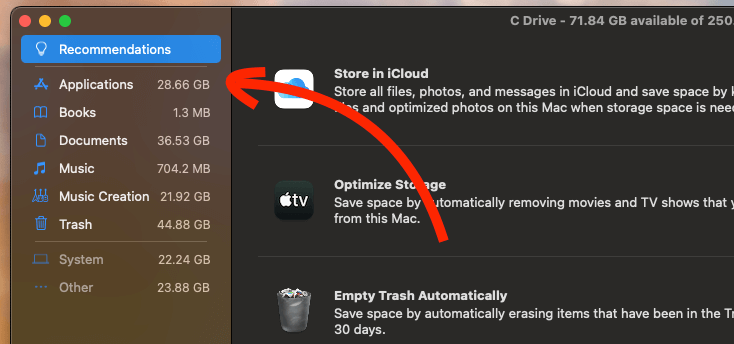
Ikusiko duzu instalatutako aplikazio guztien zerrenda. Estatistika lagungarriak ere ikus ditzakezu, hala nola tamaina eta azken atzipen data, zein aplikazio kendu erabakitzen laguntzeko. Ezabatu nahi duzun bat aurkitzen duzunean, hautatu eta egin klik Ezabatu botoian.
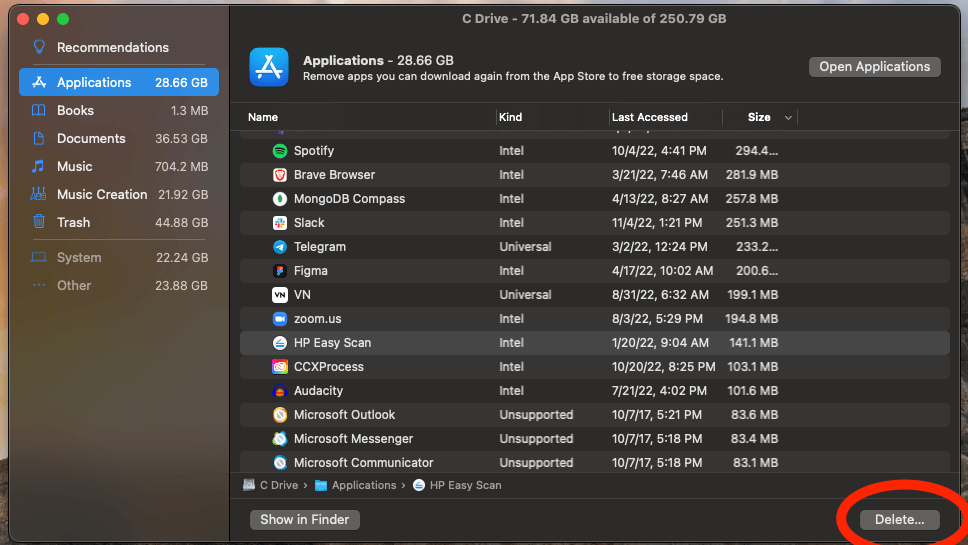
Irakurri ere: Nola ezabatu Mac-en ezabatuko ez diren aplikazioak
4. metodoa: Garbitu sistemaren cache-karpetak
Cachea edozein programaren nahitaezko atala da, baina soberan dauden cache-fitxategiak alferrikakoak dira eta leku preziatua kontsumitzen dute abiarazteko diskoan. Zure Mac-en pilatzen diren aldi baterako cache-fitxategiei aurre egin behar zaie lekurik gabe geldi ez dadin.
Cache-fitxategiak kentzea nahiko erraza da eta urrats gutxitan egin daiteke. Hasteko, sakatu Joan pantailaren goiko aldean eta hautatu Joan karpetara goitibeherako menuan.
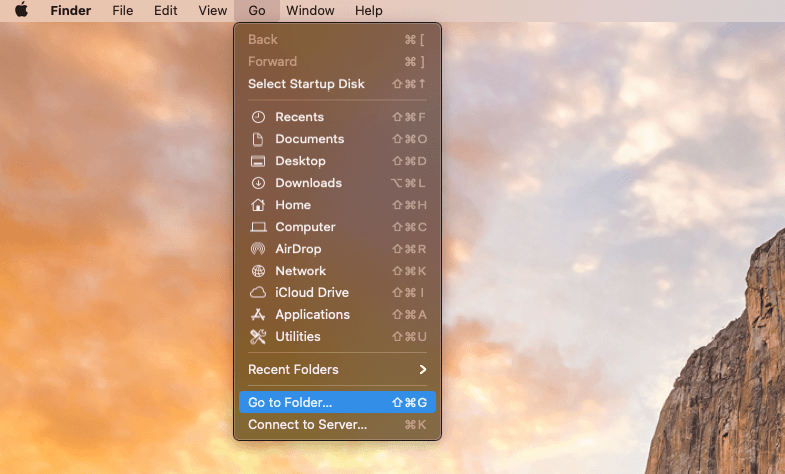
Idatzi ~/Liburutegia. /Caches eta sakatu Joan .
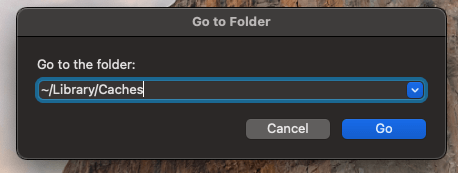
Direktorio bat irekiko da, zure cache karpeta guztiak erakutsiz. Joan beharko duzubakoitzean sartu eta ezabatu barruan dauden fitxategiak.
Cache karpetak garbitzeko modu errazagoa CleanMyMac X bezalako hirugarrenen programa batekin da. Aplikazioa deskargatu eta exekutatu besterik ez duzu egin behar. Sakatu Sistemaren zaborra eta, ondoren, hautatu Eskaneatu . Eskaneatu azkar bat egingo da eta emaitzak bistaratuko dira. Sakatu Garbitu fitxategiak kentzeko.
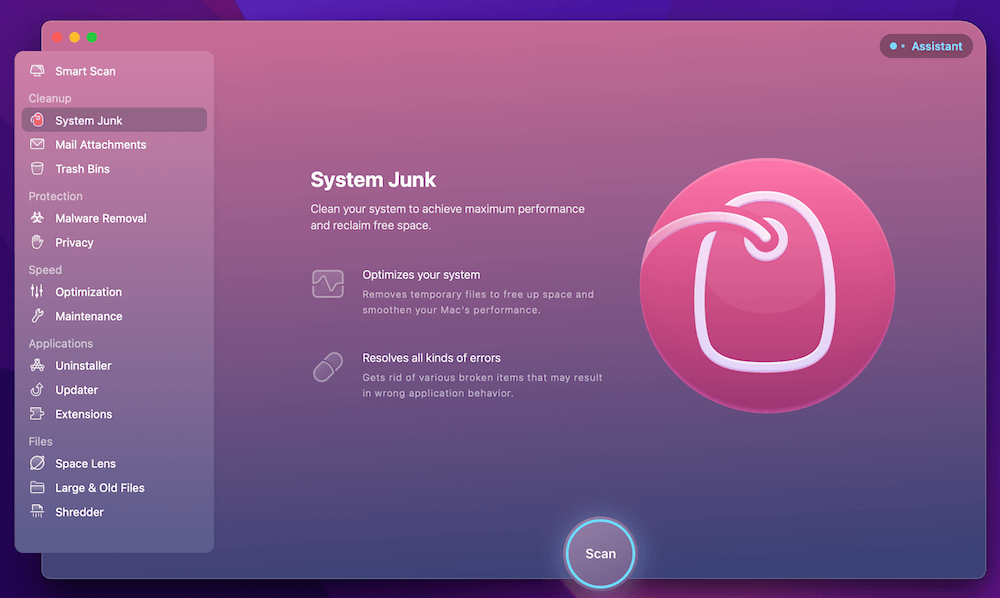
CleanMyMac X-k lekua har dezaketen beste fitxategi mota batzuk kentzen lagunduko dizu, adibidez, arakatzailearen cache fitxategiak eta beste fitxategi zabor batzuk. Ordainpeko programa den bitartean, doako proba bat dago funtzio lagungarri batzuk dituena.
5. metodoa: Hustu Deskargak karpeta
Deskargak karpeta kudeatu ezinezko proportzioetara hazten bada. ez duzu begirik jartzen. Webetik irudi, fitxategi edo instalatzaile bat deskargatzen duzun bakoitzean, Deskargak karpetara sartzen da. Fitxategi hauek leku preziatua har dezakete abiarazteko diskoan.
Deskargak karpeta garbitzeko, hautatu Joan pantailaren goialdean eta hautatu Deskargak .
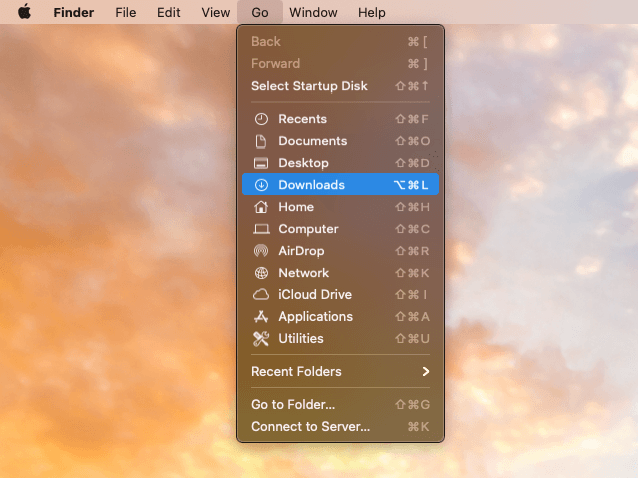
Deskargatutako fitxategi guztiak erakusten dituen direktorio bat agertuko da. Elementu indibidualak arrastatu eta jar ditzakezu Zaborrontzira edo eduki sakatuta Komandoa eta A teklak fitxategi guztiak hautatzeko.
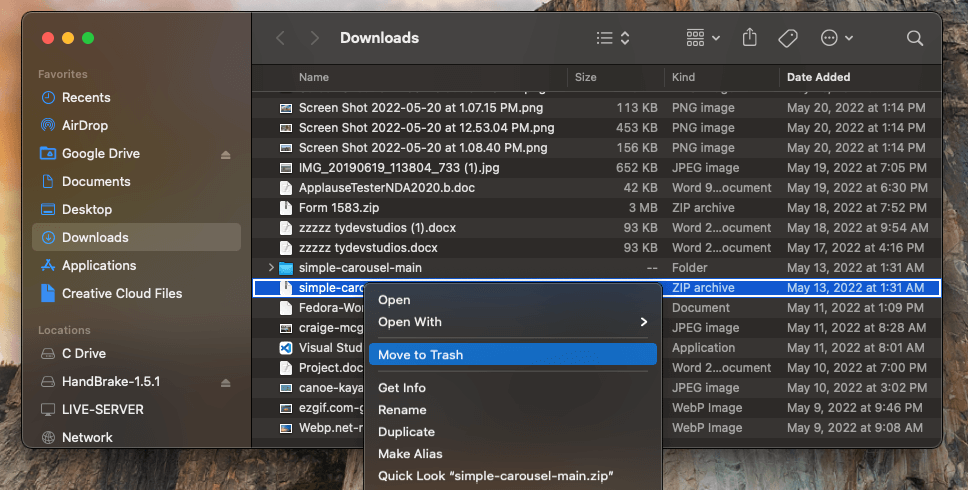
Besterik gabe. gogoratu Zaborrontzia hustu amaitutakoan.
6. metodoa: ezabatu Time Machineren babeskopiak
Time Machine macOS funtsezkoenetako bat da. zure datuen babeskopia egiteko programak. Hala ere, gehiegizko DenboraMakinen Instantanea k leku baliotsua har dezakete abiarazteko diskoan.
Hasteko, ireki Sistemaren hobespenak kaian dagoen ikonoa hautatuta. Hemendik, hautatu Denboraren Makina .
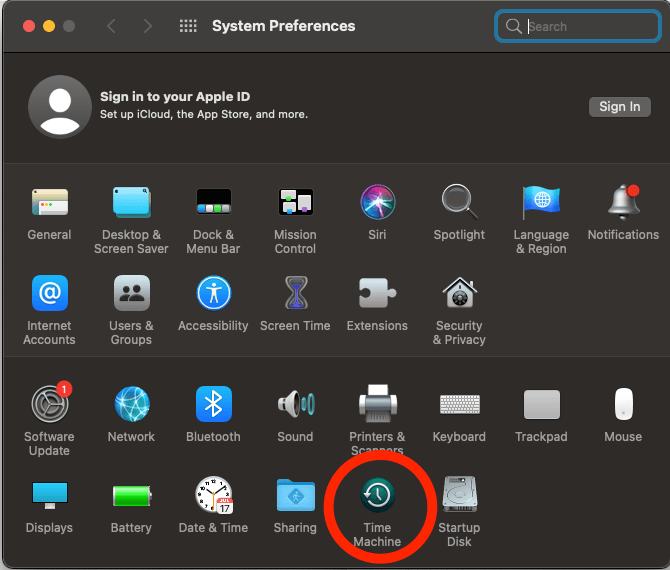
Orain, desmarkatu " Egin babeskopia automatikoki, " eta zure Denboraren Makina zaharra ondoko laukia. Argazkiak ezabatuko dira. Ziurtatu Mac-a berrabiarazten duzula aldaketak eragina izan dezan.
Berrabiarazi Mac-a eta, ondoren, egiaztatu biltegiratzea berriro
Ez baduzu leku libre gehigarririk ikusten ondoren. metodo hauek probatuz, berrabiarazi beharko zenuke zure MacBook. Cache karpeta garbitzen duzun edo zaborrontzia husten duzun bakoitzean, berrabiarazi beharko duzu aldaketak eragina izan dezan.
Gainera, Mac-a berrabiaraziz gero, aldi baterako fitxategiak kenduz tokia automatikoki askatu daiteke, batez ere denbora luzez berrabiarazi ez baduzu.
Azken pentsamenduak
MacBook erabiltzaileek duten ohiko arazo bat lekurik gabe geratzen ari da. abiarazteko diskoa. Mac erabiltzen duzun bitartean abisu bat jasoko duzu: "Abioko diskoa ia beteta dago". Lekurik gabe geratzen ez zarela ziurtatzeko, egiaztatu abiarazteko diskoaren erabilera eta ezabatu beharrezkoak ez diren fitxategiak.
Hasierako diskoan lekua askatzeko modu batzuk daude, adibidez, hustu. Zaborrontzia , erabiltzen ez diren programak kentzea, cache karpetak garbitzea eta beharrezkoak ez diren Time Machine Snapshots ezabatzea.
Orain arte, izan beharko zenuke. konpondu behar duzun guztia Abioko diskoa ia beteta dago errore-mezuak. Laguntza behar baduzu, utzi iruzkin bat behean!

